怎么通过大纲视图调整Word文档结构
Word是现在十分常用的文件类型,有些新用户不知道怎么通过大纲视图调整Word文档结构,接下来小编就给大家介绍一下具体的操作步骤。
具体如下:
1. 首先第一步打开电脑中的Word文档,先点击【视图】选项,接着根据下图箭头所指,点击【页面】图标。

2. 第二步根据下图箭头所指,还可以点击【大纲】图标,切换至大纲视图。

3. 第三步进入【大纲视图】,根据下图所示,可以按照需求上移、下移、展开、折叠文字。

4. 第四步根据下图箭头所指,先点击【折叠】选项,接着即可查看文章目录结构。

5. 第五步先将鼠标移动到文章标题处,接着点击【展开】选项,然后根据下图所示,成功跳转到具体位置。

6. 第六步如果想要将文字转为标题,先选中相关文字,接着根据下图箭头所指,点击【正文文本】选项,然后在展开的下拉列表中选择级别即可。
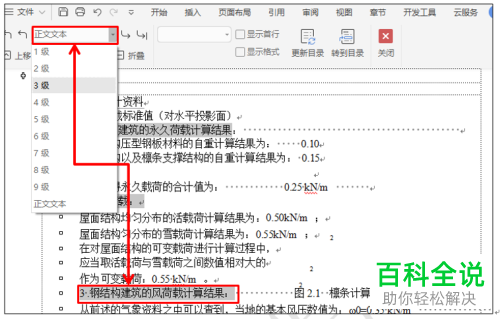
7. 第七步根据下图所示,将在标题文字左侧显示小图标。

8. 第八步再次点击【折叠】图标,根据下图箭头所指,将显示多级标题。
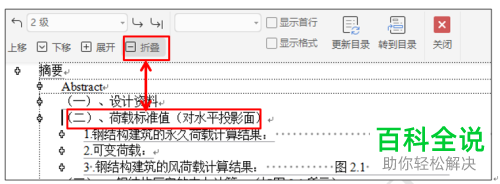
9. 最后调整完成,先点击【大纲】,接着根据下图箭头所指,点击【关闭】图标即可。
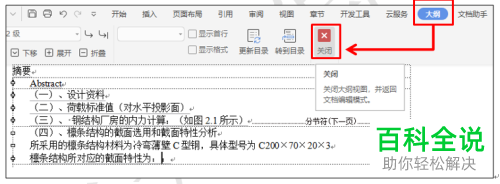
以上就是怎么通过大纲视图调整Word文档结构的方法。
赞 (0)

